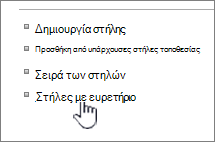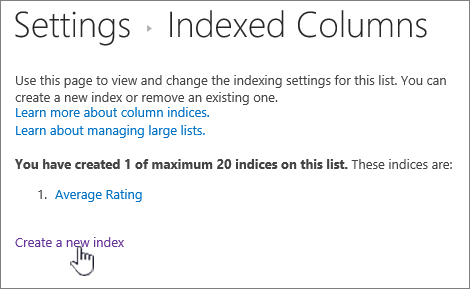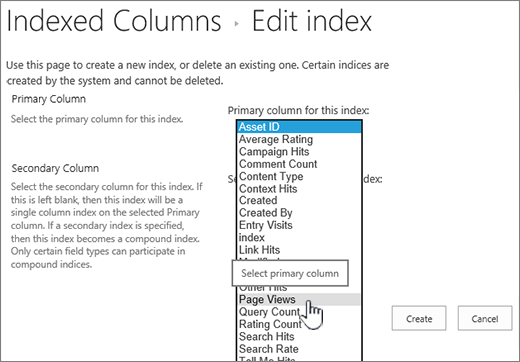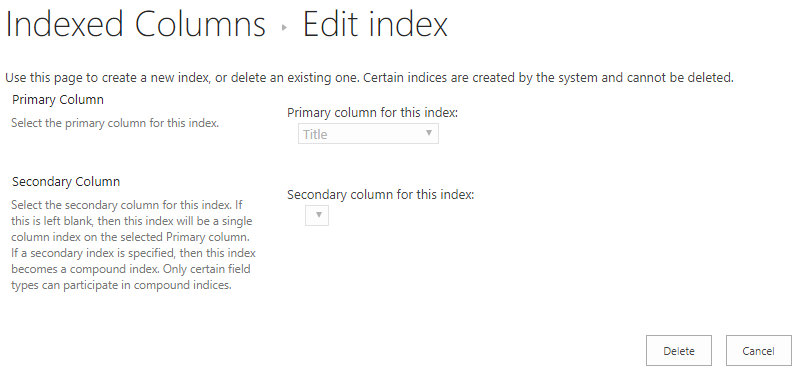Προσθήκη ευρετηρίου σε μια στήλη λίστας ή βιβλιοθήκης
Ισχύει για
Η προσθήκη ευρετηρίου σε μια στήλη λίστας ή βιβλιοθήκης αυξάνει τις επιδόσεις όταν χρησιμοποιείτε φίλτρα. Μπορείτε να προσθέσετε ευρετήρια σε έως και 20 στήλες σε μια λίστα ή βιβλιοθήκη. Ενώ μπορείτε να προσθέσετε έως 20 ευρετήρια ανά λίστα ή βιβλιοθήκη, συνιστάται να προσθέτετε ευρετήρια μόνο στις πιο συχνά χρησιμοποιούμενες στήλες και στις στήλες που χρησιμοποιείτε για να φιλτράρετε δεδομένα τόσο στις προβολές όσο και στις κεφαλίδες στηλών. Τα ευρετήρια προσθέτουν γενικά τα δεδομένα, επομένως χρησιμοποιήστε τα μόνο όπου έχουν νόημα να χρησιμοποιηθούν.
Εάν έχετε υπερβεί το όριο προβολής λίστας και έχετε αποκλειστεί, μπορείτε κανονικά να προσθέσετε ευρετήρια σε στήλες, από προεπιλογή, όταν έχετε λιγότερα από 5.000 (SharePoint Server 2013 ) ή 20.000 (SharePoint Server 2016 και SharePoint Server 2019 ) στοιχεία στη λίστα ή τη βιβλιοθήκη σας. Αυτές οι τιμές μπορούν να ρυθμιστούν σε επίπεδο εφαρμογής Web στο SharePoint από το διαχειριστή της συστοιχίας και μπορεί να έχουν οριστεί διαφορετικά για το περιβάλλον σας. Στο SharePoint, μπορείτε να προσθέσετε με μη αυτόματο τρόπο ένα ευρετήριο σε μια λίστα οποιουδήποτε μεγέθους.
Τρόπος δημιουργίας απλού ή σύνθετου ευρετηρίου
Για να φιλτράρετε δεδομένα στήλης σε μια λίστα ή βιβλιοθήκη, ανατρέξτε στο θέμα Χρήση φιλτραρίσματος για την τροποποίηση μιας προβολής του SharePoint.
Για να επιλέξετε ποιες στήλες θα καταχωρήσετε σε ευρετήριο, σημειώστε ποιες στήλες χρησιμοποιούνται συχνότερα σε διαφορετικές προβολές για φιλτράρισμα.
Σημαντικό: Η δημιουργία ευρετηρίου απαιτεί πρόσβαση σε όλα τα στοιχεία της λίστας, επομένως είναι πιθανό να έχετε αποκλειστεί από τη δημιουργία ευρετηρίου για μια στήλη, εάν ολόκληρη η λίστα υπερβαίνει το όριο προβολής λίστας. Ανατρέξτε στην παραπάνω δεύτερη παράγραφο για περισσότερες πληροφορίες σχετικά με αυτά τα όρια. Εάν συμβεί αυτό, εκτελέστε τη λειτουργία κατά τη διάρκεια του ημερήσιου χρονικού παραθύρου ή επικοινωνήστε με τον διαχειριστή σας.
-
Επιλέξτε το όνομα της λίστας ή της βιβλιοθήκης στην περιήγηση ή επιλέξτε Ρυθμίσεις
-
Κάντε ένα από τα εξής:
Για SharePoint στο Microsoft 365 ή το SharePoint 2019, επιλέξτε Ρυθμίσεις
Στο SharePoint 2016, 2013 ή 2010, επιλέξτε Λίστα ή Βιβλιοθήκη και, στη συνέχεια, Ρυθμίσεις λίστας ή Ρυθμίσεις βιβλιοθήκης στην κορδέλα.
-
Κάντε κύλιση προς τα κάτω στην ενότητα Στήλες .
Σημαντικό: Παρόλο που μπορείτε να δημιουργήσετε ευρετήριο για μια στήλη αναζήτησης για να βελτιώσετε τις επιδόσεις, η χρήση μιας στήλης αναζήτησης με ευρετήριο για να αποτρέψετε την υπέρβαση του ορίου προβολής λίστας δεν λειτουργεί. Χρησιμοποιήστε έναν άλλο τύπο στήλης ως κύριο ή δευτερεύον ευρετήριο.
-
Επιλέξτε Στήλες με ευρετήριο.
-
Στη σελίδα Στήλες με ευρετήριο, επιλέξτε Δημιουργία νέου ευρετηρίου.
-
Κάντε τα εξής:
-
Για να δημιουργήσετε ένα απλό ευρετήριο, επιλέξτε μια στήλη που δεν είναι στήλη αναζήτησης στην ενότητα Κύρια στήλη , στην περιοχή Κύρια στήλη για αυτό το ευρετήριο.
-
Για να δημιουργήσετε ένα σύνθετο ευρετήριο, επιλέξτε μια στήλη αναζήτησης ως κύρια στήλη για αυτό το ευρετήριο. Χρησιμοποιήστε μια διαφορετική στήλη που δεν είναι στήλη αναζήτησης στην ενότητα Δευτερεύουσα στήλη , στην περιοχή Δευτερεύουσα στήλη για αυτό το ευρετήριο.
Σημειώσεις:
-
Φροντίστε να επιλέξετε μια υποστηριζόμενη στήλη για δημιουργία ευρετηρίου
-
Εάν θέλετε να προσθέσετε ένα ευρετήριο για να αποφύγετε ένα σφάλμα ορίου προβολής λίστας, βεβαιωθείτε ότι το πεδίο που χρησιμοποιείται δεν είναι πεδίο αναζήτησης. Ανατρέξτε στην υποστηριζόμενη στήλη για να προσδιορίσετε ποιοι τύποι πεδίων είναι πεδία αναζήτησης.
-
-
Επιλέξτε Δημιουργία.
Για ιδέες σχετικά με το αρχικό σχεδιασμό των βιβλιοθηκών σας, ανατρέξτε στο θέμα Εισαγωγή στις βιβλιοθήκες
-
Τρόπος κατάργησης ευρετηρίου
Εάν θέλετε να καταργήσετε ένα υπάρχον ευρετήριο από μια στήλη, επιλέξτε το ευρετήριο στο βήμα 5 παραπάνω και, στη συνέχεια, επιλέξτε Διαγραφή για να το καταργήσετε ξανά.
Υποστηριζόμενες και μη υποστηριζόμενες στήλες για δημιουργία ευρετηρίου
|
Υποστηριζόμενοι τύποι στηλών
|
Μη υποστηριζόμενοι τύποι στηλών
|
Η περιήγηση και το φιλτράρισμα μετα-δεδομένων είναι ενεργοποιημένα από προεπιλογή στις περισσότερες τοποθεσίες SharePoint. Ακόμα και αν η περιήγηση μετα-δεδομένων δεν έχει ρυθμιστεί για μια συγκεκριμένη λίστα ή βιβλιοθήκη, η περιήγηση και το φιλτράρισμα μετα-δεδομένων εξακολουθούν να λειτουργούν στο παρασκήνιο για τη βελτίωση των επιδόσεων των προβολών. Η δυνατότητα περιήγησης και φιλτραρίσματος μετα-δεδομένων μπορεί να επιλέγει αυτόματα το καλύτερο ευρετήριο για να λειτουργεί κάθε φορά που φορτώνεται μια προβολή. Κατά τη φόρτωση νέων προβολών, την εφαρμογή φίλτρων σε προβολές, την απαλοιφή φίλτρων ή την εφαρμογή ταξινόμησης σε ένα πεδίο, η βελτιστοποίηση ερωτημάτων καθορίζει τον καλύτερο τρόπο υποβολής ερωτήματος στη βάση δεδομένων.
Εάν ένας χρήστης δημιουργήσει ή φορτώσει μια προβολή που δεν μπορεί να χρησιμοποιήσει ένα ευρετήριο για την υποβολή ερωτήματος στη λίστα, τότε η περιήγηση και το φιλτράρισμα μετα-δεδομένων θα κατασκευάσουν και θα εκτελέσουν ένα εναλλακτικό ερώτημα. Ένα εναλλακτικό ερώτημα είναι μια τροποποιημένη έκδοση του αρχικού ερωτήματος χρήστη που εμφανίζει ένα μερικό σύνολο των στοιχείων που ζητήθηκαν, επειδή υποβάλλεται σε ερωτήματα μόνο σε ένα τμήμα της λίστας αντί για ολόκληρη τη λίστα. Σκοπός του είναι να σας παρέχει ορισμένα χρήσιμα αποτελέσματα σε περιπτώσεις όπου το αρχικό ερώτημα έχει αποκλειστεί λόγω περιορισμού μεγάλων λ λίστας. Εμφανίζονται έως και 1.250 από τα πιο πρόσφατα στοιχεία με βάση το πότε προστέθηκαν αυτά τα στοιχεία λίστας στη λίστα. Περιστασιακά, τα εναλλακτικά ερωτήματα επιστρέφουν 0 αποτελέσματα εάν κανένα στοιχείο στο τμήμα της λίστας που σαρώνεται από το ερώτημα δεν περιέχει αποτελέσματα που να ταιριάζουν με το αρχικό ερώτημα χρήστη.
Για περισσότερες πληροφορίες, ανατρέξτε στο θέμα Ρύθμιση περιήγησης μετα-δεδομένων για μια λίστα ή βιβλιοθήκη.